在課程備課時,常常要融入生活議題,所以利用相機拍攝相片再進一步處理,是常有的事。如何將隨手拍攝的相片處理好,以利後續使用呢?(例如,在PowerPoint中編輯使用)

例如,當我們在生活中看到了一張公告,想要取用來做一些改變。先拍下公告的相片,再參考以下的做法。
1. 開啟手機上的 Google 相簿,對這張相片進行編輯。
(想片拍的歪歪斜斜的也沒關係!)
2. 選取:變形,進一步要來修正為矩形相片。


3. 利用十字型指標對齊四個角落。
4. 完成後就是一張工整矩形。

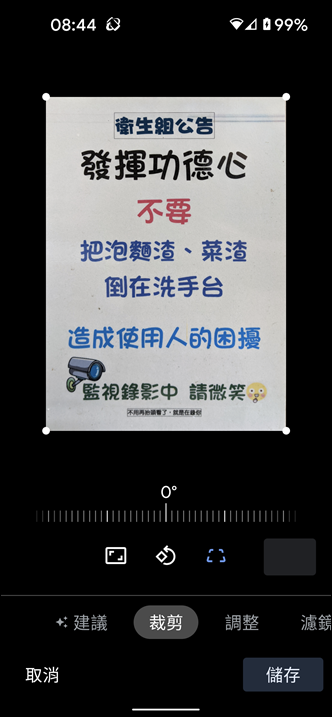
在電腦或是手機上利用 Google Lens 功能,取出其中的文字。
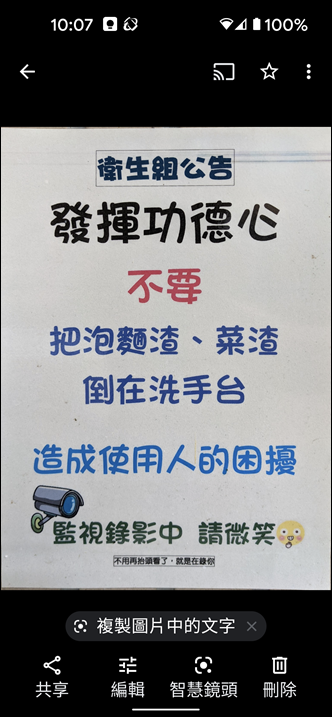
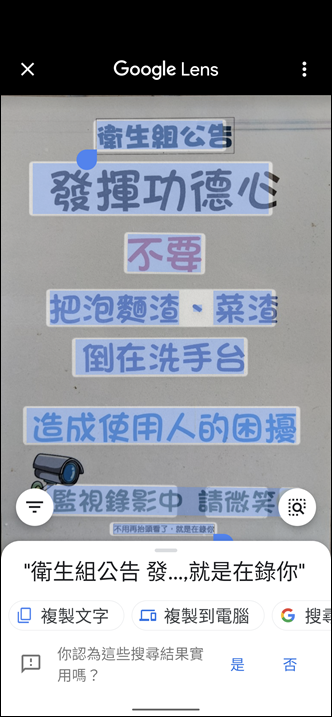
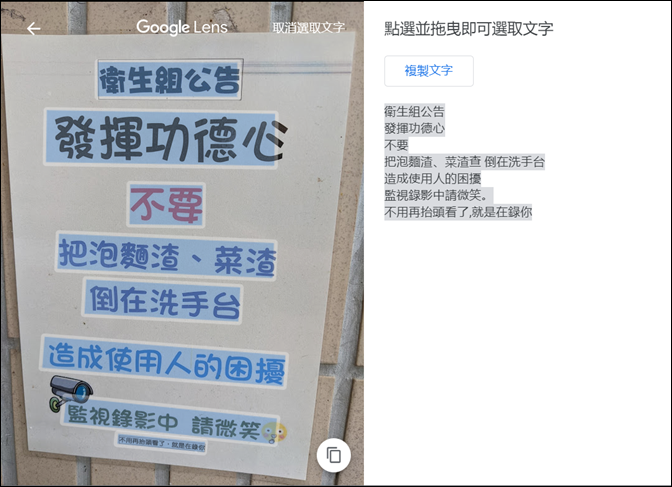
將文字放到 PowerPoint 進行改造。(參考下圖範例)

文章標籤
全站熱搜


 留言列表
留言列表